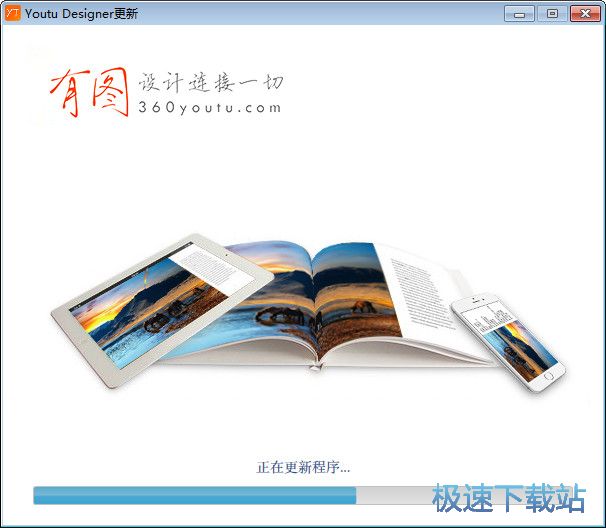有图电子书相册制作工具下载详情介绍
时间:2021-02-06 17:09:08 作者:无名 浏览量:53
有图相册制作软件是一个印刷品DIY系统,功能使用场景范围广泛,能够帮助用户轻松制作相册、台历、挂历、贺卡的个性化设计,为用户准备了海量的精致模板,和各种类型的素材库,无论是图,画册或者电子书以及相册,各种主题任你选择,用户也可以在客户端中创建自己的主题,全面优化了操作流程,用户可以直接使用拖拽式的操作完成你的作品,帮助你轻松添加文字,图片等内容,用户可以PDF文件和PST文件,满足不同用户的不同需求,简约而不简单,只要您愿意学,您需要的便捷功能这里都有。
有图使用帮助
通过主界面左侧的下拉菜单,选择“画册/照片书”,然后选择您所需要的款式和模板。画册的款式分为竖款、方款和横款。点击您所需要的款式,左侧下方显示该款式下所有的主题模板类别。点击进入您所需要的主题类别,在主界面的右侧窗口显示该主题类别所对应的模板图标。点击相应的模板图标,进入作品设计。如果没有适合的模板,您也可创建空白模板进行创作。如下图所示:

导入图片素材:导入图片有四种方式:图片、PDF、PSD、文件夹
通过图片文件导入
通过PDF文件导入
通过导入PSD文件导入
通过文件夹批量导入
点击“导入图片文件”按钮,在用户计算机上找到需要使用的图片,利用Ctrl或者Shift键进行多选,选择好以后点击打开。系统开始导入选择图片,如下图所示:
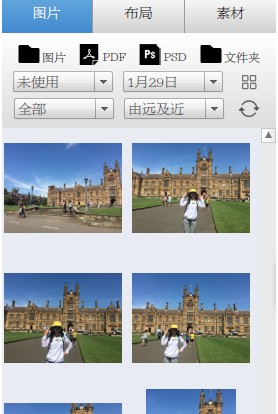
有图电子书相册制作工具下载详情介绍图2
①导入图片后,我们可以对导入图片的显示进行筛选和排序。
②可以按照是否使用进行筛选
③可以按照图片的横竖进行筛选
④可以按照图片的日期进行筛选
⑤可以按照图片的日期和文件名进行排序
将图片置入模板中:使用鼠标左键选择图片,并点击不放,拖动到模板的图片框中,松开鼠标左键,即可将图片置入所定位置。
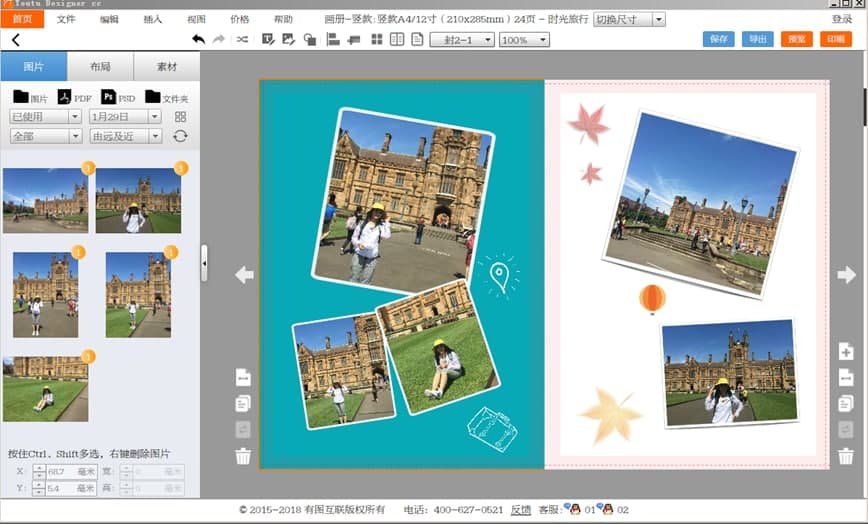
有图电子书相册制作工具下载详情介绍图3
用户也可以使用“自动填图”功能,将图片填入模板的图片框中,“自动填图”按照图片的导入顺序进行填充。
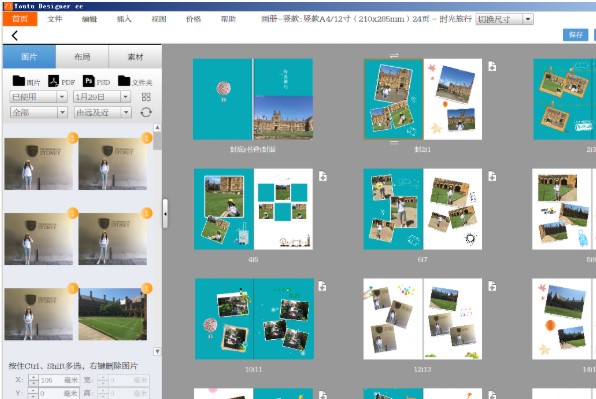
有图电子书相册制作工具下载详情介绍图4
页面的管理:对页面的操作包括页面的增加,删除,替换,调整页序,页面交换等。
插入页面:在每两页的右上角,鼠标左键点击以后就在该页后面增加两页。也可在页面上用鼠标右键单击,一次性增加多页,如下图显示状态:
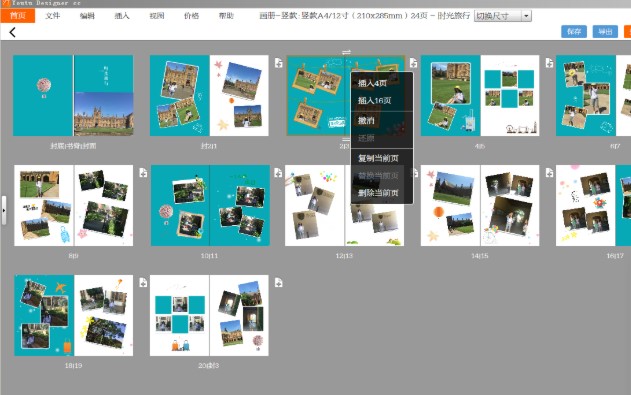
有图电子书相册制作工具下载详情介绍图5
有图 6.1.2 官方版
- 软件性质:国产软件
- 授权方式:免费版
- 软件语言:简体中文
- 软件大小:62397 KB
- 下载次数:462 次
- 更新时间:2021/2/6 0:10:29
- 运行平台:WinAll...
- 软件描述:怎么制作电子书,如何制作一本个性化精美的电子书或者画册?极速小编为你推荐这款有图... [立即下载]
相关资讯
相关软件
电脑软件教程排行
- 破解qq功能和安装教程
- 怎么将网易云音乐缓存转换为MP3文件?
- 比特精灵下载BT种子BT电影教程
- 微软VC运行库合集下载安装教程
- 土豆聊天软件Potato Chat中文设置教程
- 怎么注册Potato Chat?土豆聊天注册账号教程...
- 浮云音频降噪软件对MP3降噪处理教程
- 英雄联盟官方助手登陆失败问题解决方法
- 蜜蜂剪辑添加视频特效教程
- 比特彗星下载BT种子电影教程
最新电脑软件教程
- 忠仕商务通设置客服及权限教程
- 有图电子书相册制作工具下载详情介绍
- 信达证券通达信网上交易客户端下载使用帮助...
- 网易云音乐歌词上传教学
- 千里码文件加密工具下载详情介绍
- 火星WiFi功能特点和安装教学
- 广告助手下载新手使用教学
- Zoom Player Max官方下载详情介绍
- UBOX助手下载功能介绍和安装教学
- QuickTime官方下载使用教学
软件教程分类
更多常用电脑软件
更多同类软件专题